win10清理内存的方法 win10怎么清理内存
更新时间:2023-07-03 11:25:57作者:zheng
很多用户在使用win10电脑的时候都会遇到电脑的磁盘空间不足的问题,那么该如何清理磁盘呢?今天小编给大家带来win10清理内存的方法,有遇到这个问题的朋友,跟着小编一起来操作吧。
具体方法:
1.点击电脑桌面右下角“菜单栏”。在下拉选项中选择“设置”(齿轮样的按钮)。
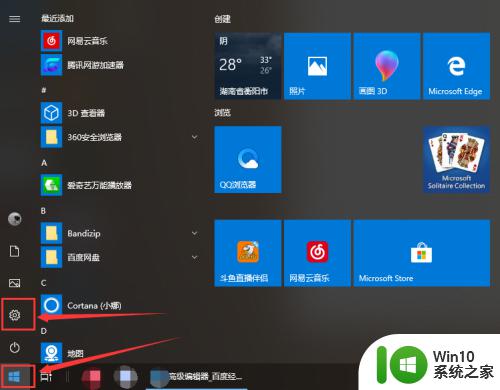
2.接着点击“系统”。
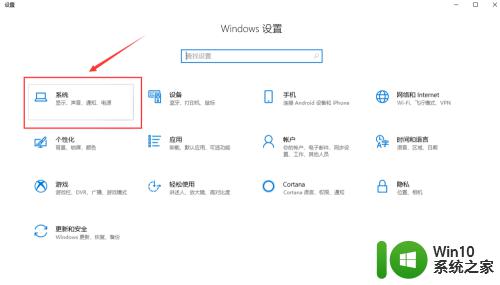
3.然后在弹出的列表中点击“存储”。
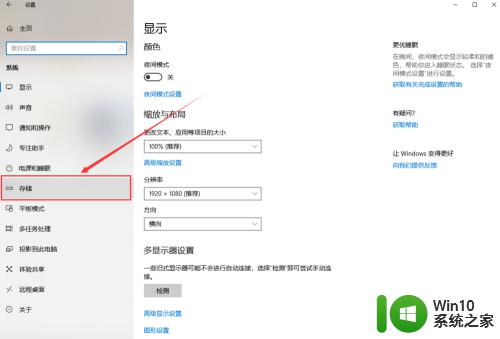
4.接下来点击“立即释放空间”。
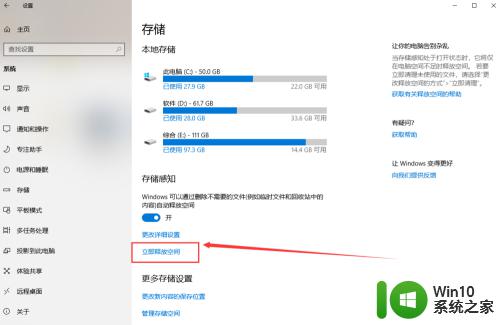
5.在列表中勾选要清理的文件,特别是Windows的旧版本占用的空间比较大。然后点击“删除文件”就可以了。删除完毕后会发现系统运行速度提升了很多。
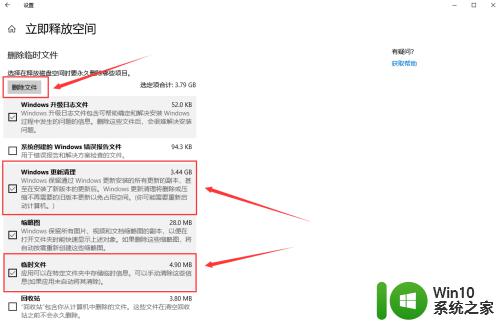
以上就是win10清理内存的方法的全部内容,有遇到这种情况的用户可以按照小编的方法来进行解决,希望能够帮助到大家。
win10清理内存的方法 win10怎么清理内存相关教程
- win10虚拟内存清理的办法 win10虚拟内存清理步骤
- window10系统怎么清理虚拟内存 虚拟内存清理方法
- 图文教你win10清理内存垃圾 win10电脑怎么深度清理垃圾
- win10电脑内存c盘垃圾清理工具推荐 如何自动定期清理win10电脑内存c盘垃圾
- win10电脑内存清理工具推荐 如何优化win10电脑内存性能
- win10手动清理应用缓存的方法 win10清理应用缓存步骤
- w10系统总是提示内存不足如何清理 如何清理W10系统中的临时文件来解决内存不足问题
- win10应用商店怎么清理缓存 win10应用商店清理缓存操作方法
- Windows 10如何清理内存缓存 释放Win10内存缓存的步骤和注意事项
- win10备用内存太高的处理方法 win10备用内存太高什么原因
- win10如何禁用SysMain服务以减少内存占用 如何清理win10中SysMain服务占用的过多内存
- 32g物理内存设置多少合适 Win10 32g内存虚拟内存设置建议
- 蜘蛛侠:暗影之网win10无法运行解决方法 蜘蛛侠暗影之网win10闪退解决方法
- win10玩只狼:影逝二度游戏卡顿什么原因 win10玩只狼:影逝二度游戏卡顿的处理方法 win10只狼影逝二度游戏卡顿解决方法
- 《极品飞车13:变速》win10无法启动解决方法 极品飞车13变速win10闪退解决方法
- win10桌面图标设置没有权限访问如何处理 Win10桌面图标权限访问被拒绝怎么办
win10系统教程推荐
- 1 蜘蛛侠:暗影之网win10无法运行解决方法 蜘蛛侠暗影之网win10闪退解决方法
- 2 win10桌面图标设置没有权限访问如何处理 Win10桌面图标权限访问被拒绝怎么办
- 3 win10关闭个人信息收集的最佳方法 如何在win10中关闭个人信息收集
- 4 英雄联盟win10无法初始化图像设备怎么办 英雄联盟win10启动黑屏怎么解决
- 5 win10需要来自system权限才能删除解决方法 Win10删除文件需要管理员权限解决方法
- 6 win10电脑查看激活密码的快捷方法 win10电脑激活密码查看方法
- 7 win10平板模式怎么切换电脑模式快捷键 win10平板模式如何切换至电脑模式
- 8 win10 usb无法识别鼠标无法操作如何修复 Win10 USB接口无法识别鼠标怎么办
- 9 笔记本电脑win10更新后开机黑屏很久才有画面如何修复 win10更新后笔记本电脑开机黑屏怎么办
- 10 电脑w10设备管理器里没有蓝牙怎么办 电脑w10蓝牙设备管理器找不到
win10系统推荐
- 1 电脑公司ghost win10 32位正式装机版v2023.12
- 2 系统之家ghost win10 64位专业版原版下载v2023.12
- 3 深度技术ghost win10 32位最新旗舰版v2023.11
- 4 深度技术ghost win10 64位官方免激活版v2023.11
- 5 电脑公司ghost win10 32位官方稳定版v2023.11
- 6 风林火山ghost win10 32位家庭中文版下载v2023.11
- 7 系统之家win10 64位稳定破解版v2023.11
- 8 深度技术ghost win10 64位官方最新版v2023.11
- 9 系统之家ghost win10 64位旗舰免激活版v2023.11
- 10 技术员联盟ghost win10 64位旗舰u盘版v2023.11